然后返回cmd命令窗口 , 输入ping IP地址 ,

文章插图
图4-8
如果此时能ping通 , 则表示别人的IP地址和你一样 , 你被挤下线了 , 我们只需要重新给网卡分配一个新的IP地址 , 那么如何查看哪些IP地址是空闲的呢?
可以用如下命令检查:
for /l %i in (2,1,254) do ping -n 1 -w 60 192.168.1.%i | find "回复" ok.txt

文章插图
图4-9
这样 , 打开ok.txt文本文档 , 有回复的表示当前已被使用 , 我们直接挑没有在这文本里的IP进行设置 。
小提示:最后的IP地址不要设置1或255 , 比如:192.168.1.1 或 192.168.1.255 。
5. 检查是否是DNS设置有误如果是网页不能打开 , 而QQ能正常接收信息 , 那么有可能是这个问题 , 解决方法如下:
按下组合键Windows + R , 调出运行对话框 , 输入ncpa.cpl并回车 ,

文章插图
图5-1
弹出的网络连接窗口 , 右击以太网 , 点击属性 ,

文章插图
图5-2
点击Internet协议版本4(TCP/IP) , 点击属性 ,
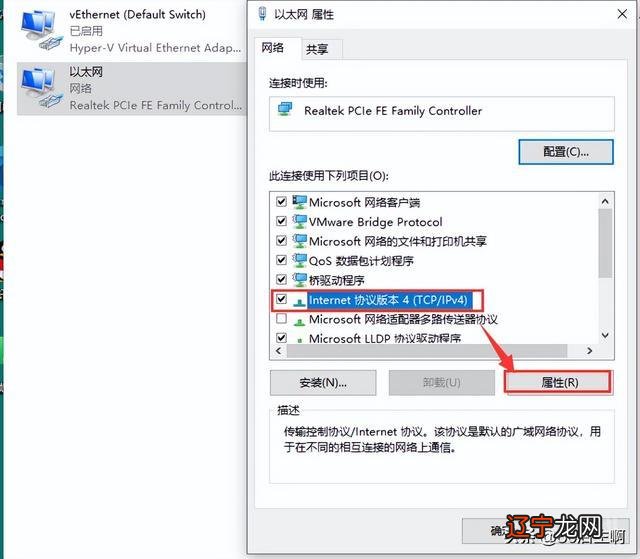
文章插图
图5-3
弹出的窗口 , 选择使用下面的DNS服务器地址 , 分别填入DNS服务器地址 ,

文章插图
图5-4
比如下面这几个公共DNS服务器IP:
114DNS: 114.114.114.114114.114.115.115
AliDNS: 223.5.5.5223.6.6.6
Google DNS: 8.8.8.88.8.4.4
设置好后 , 记得点击确定即可 。
6. 检查hosts文件是否被串改了这种现象一般是指定网页无法打开 , 解决方法如下:
按下组合键Windows + R , 调出运行对话框 , 输入%windir%\System32\drivers\etc并回车 ,

文章插图
图6-1
然后就可以定位到系统盘这个目录:C:\Windows\System32\drivers\etc , 右击这个hosts文件 , 点击打开方式 ,

文章插图
图6-2
选择用记事本打开 , 点击确定 ,

文章插图
图6-3
可以看到正常的hosts文件信息 ,

文章插图
图6-4
下面我们以屏蔽百度网址为例:
打开cmd命令行窗口 , ping ;

文章插图
图6-5
接下来 , 在打开的hosts文本文档中 , 输入如下一行命令:127.0.0.1

文章插图
图6-6
可以发现 , 百度网页打不开了(如果想恢复 , 可以将添加的那行命令删除 , 或者在这行代码的前面添加一个# , 相当于这条代码被当作注释了)

文章插图
以上关于本文的内容,仅作参考!温馨提示:如遇专业性较强的问题(如:疾病、健康、理财等),还请咨询专业人士给予相关指导!
「辽宁龙网」www.liaoninglong.com小编还为您精选了以下内容,希望对您有所帮助:- 取个网络科技公司名字大全 生机勃勃的公司名称
- 什么是电信网络诈骗
- 网络占卜“剧透”人生可信吗记者调查占卜算命忽悠式敛财套路
- 2020年国家网络安全宣传周是第几届
- 现在都流行什么风格的网络小说?
- 包庇导致醉驾无法查清是否违法
- 韩国,今天迈出危险一步!加入北约网络组织,对我有何威胁?
- 属鼠女人分手后还会复合吗 绝情绝义无法挽回
- 开机总显示XLLIVEUD.exe无法找到入口?
- 可爱的网络公司名字 寓意美好的企业名称选集
